Gebruik de Microsoft OneDrive-app op uw Android-apparaat om te werken met uw persoonlijke OneDrive-account en uw OneDrive voor werk- of schoolaccounts . Als op uw apparaat Android 4.0 of een nieuwere versie wordt uitgevoerd, kunt u de ene app gebruiken om met beide te werken.

Aanmelden
Voer uw Microsoft-account op de aanmeldingspagina in om een persoonlijk account toe te voegen. Als u een OneDrive voor werk of school-account wilt toevoegen, voert u het e-mailadres van uw bedrijf, school of andere organisatie in.
Notities:
-
Als u problemen ondervindt met het aanmelden met uw werk- of schoolaccount, meldt u zich aan op OneDrive.com of neemt u contact op met uw IT-afdeling.
-
Als u uw OneDrive wachtwoord wilt wijzigen of opnieuw wilt instellen, meldt u zich online aan bij uw account op account.microsoft.com/security.
U kunt zowel een OneDrive voor werk- of schoolaccounts als OneDrive voor thuisaccounts hebben.
Een OneDrive voor werk of school-account toevoegen
Tik op de afbeelding of het pictogram bovenaan de app 
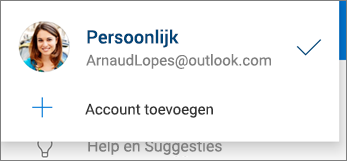
Als uw organisatie SharePoint 2013, SharePoint Server 2016, of SharePoint Server 2019 gebruikt, is het aanmeldingsproces anders dan bij Microsoft 365. Tik in het aanmeldingsscherm op Hebt u een SharePoint server-URL? Voer vervolgens het webadres in voor uw SharePoint server om door te gaan met het aanmeldingsproces. Het webadres, oftewel de URL, kan eruitzien als http://portal.
Notities:
-
Als u zich wilt aanmelden bij OneDrive voor werk of school, moet uw organisatie beschikken over een in aanmerking komend SharePoint in Microsoft 365- of Microsoft 365-bedrijfsabonnement, of uw organisatie moet over een eigen SharePoint Server-implementatie beschikken.
-
U kunt zich niet aanmelden met meerdere werk- of schoolaccount van dezelfde organisatie.
Schakelen tussen accounts
Als u wilt schakelen tussen een persoonlijk OneDrive-account en een OneDrive voor werk of school-account of tussen meerdere OneDrive voor werk of school-accounts, tikt u op uw foto of het pictogram bovenaan in de app 

Tip: U kunt maar één persoonlijk account toevoegen aan de OneDrive-app. Als u een ander persoonlijk account wilt openen, gaat u naar Instellingen, tikt u op uw accountnaam en op Afmelden, en meldt u zich aan met het account dat u wilt gebruiken.
Een wachtwoordcode toevoegen
U kunt een pincode toevoegen om te voorkomen dat andere personen die uw apparaat gebruiken per ongeluk uw bestanden openen, wijzigen of verwijderen.
-
Tik in de OneDrive-app op het pictogram Ik

-
Tik op Wachtwoordcode en schakel de optie Code vereist in.
-
Voer een code van 4 cijfers in en voer deze opnieuw ter controle in.
Afmelden bij accounts
Als u zich wilt afmelden bij een persoonlijk OneDrive-account of een OneDrive voor werk of school-account, opent u de app, tikt u op het pictogram Ik 
Meer hulp nodig?
|
|
Contact opnemen met ondersteuning
Ga voor technische ondersteuning naar Contact opnemen met Microsoft-ondersteuning, voer het probleem in en selecteer Hulp vragen. Als je nog steeds hulp nodig hebt, schud je je mobiele apparaat en selecteer je Probleem melden. |











